win8系统metro界面无法打开怎样办|win8开始界面打开不了的处理办法
Windows 8是美国微软开发的新一代操作系统,Windows 8共有4个发行版本,分别面向不同用户和设备。于2012年10月26日发布。微软在Windows 8操作系统上对界面做了相当大的调整。取消了经典主题以及Windows 7和Vista的Aero效果,加入了ModernUI,和Windows传统界面并存。同时Windows徽标大幅简化,以反映新的Modern UI风格。前身旗形标志转化成梯形。
metro开始屏幕打不开,相信有很多win8 64位旗舰版用户都有遇到过这种情况,其实这很有可能是因为windows search服务延迟启动导致的结果,那么遇到win8系统metro界面无法打开怎么办呢?我们只需要修改一下windows search服务的启动方式即可,下面小编为大家介绍一下win8开始界面打不开的解决方法。
方法一:
1、首先在桌面右键点击“计算机”,然后在弹出来的菜单中选择“管理”,如图所示;
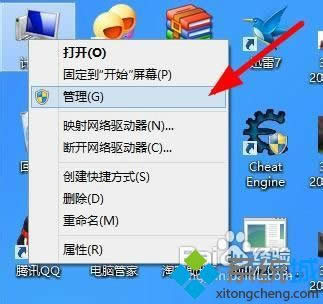
2、进入“计算机管理?”窗口后,在左侧展开“服务和应用程序--服务”,在右侧的服务列表中找到“Windows Search”服务;
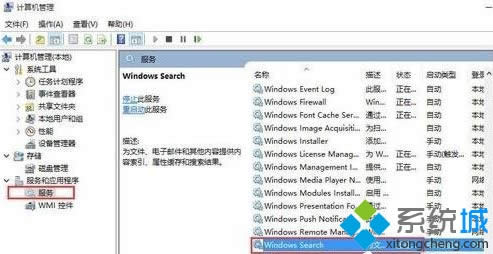
3、双击打开“Windows Search”,进入“Windows Search属性”窗口,将“启动类型”修改为“自动”,最后重启计算机即可。
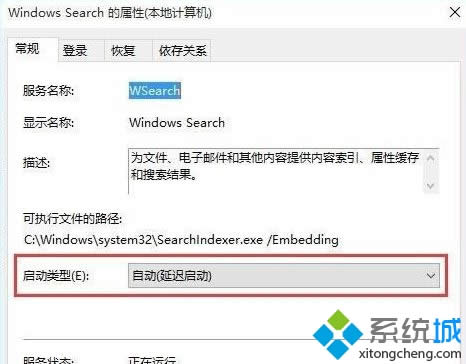
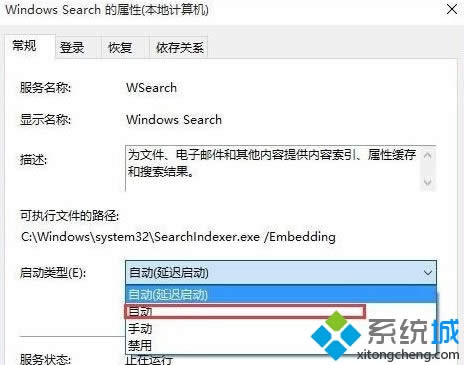
方法二:
1、在桌面上按下“Win+R”快捷键打开“运行”窗口,输入“%LocalAppData%\Packages\windows.immersivecontrolpanel_cw5n1h2txyewy\LocalState”;
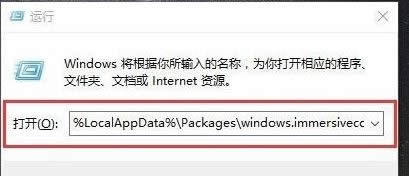
2、随后来到“LocalState”文件夹,可以看到Indexed文件夹;
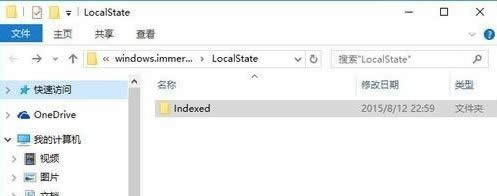
3、鼠标右击“Indexed文件夹”,在弹出来的菜单中选择“属性”,在弹出“Indexed属性”窗口,然后点击“高级”;
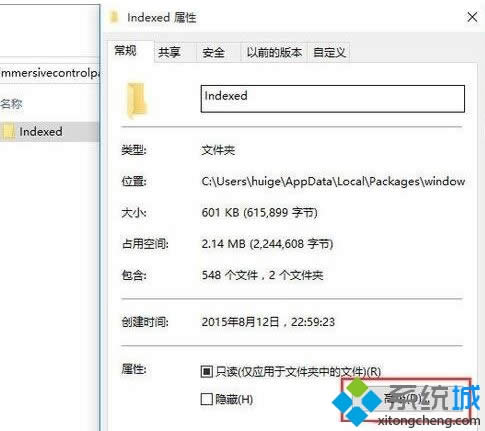
4、进入“高级属性”窗口后,取消勾选“除了文件属性外,还允许索引此文件夹中文件的内容(I)”,然后再重新勾选,之后等待系统重新建立好索引即可。
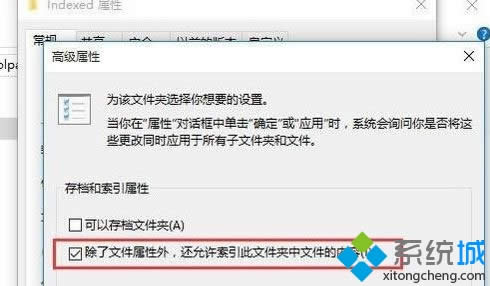
以上就是小编为大家介绍的win8开始界面打不开的解决方法的所有内容了,有遇到相同的情况的win8用户,可以按照以上的方法进行操作,希望能解决大家的问题。
Windows 8是对云计算、智能移动设备、自然人机交互等新技术新概念的全面融合,也是“三屏一云”战略的一个重要环节。Windows 8提供了一个跨越电脑、笔记本电脑、平板电脑和智能手机的统一平台。
……